、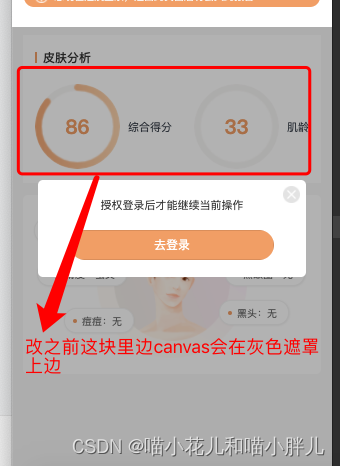
解决方案一:
弹框中如果只有image或者view或者button标签的话,直接使用cover-view、cover-image。
解决方案二:
如果弹框中有其他的标签,比如input。上边的方案就存在弊端。input会被覆盖,无法正常显示。针对这种情况我这边采用的解决方法是将canvas转换为图片展示
我这边使用的是vant组件库,解决方法就是去改了组件的源码,主要是改了index.js文件,
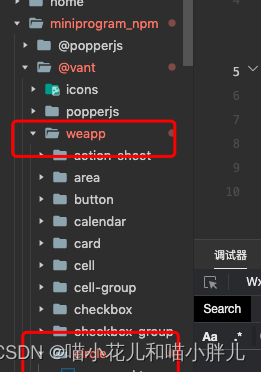
index.js:、、
methods(){
//添加方法
getImage() {
const {
pixelRatio
} = wx.getSystemInfoSync();
const width = 130,
height = 130,
_this = this
_this.img = []
wx.createSelectorQuery().in(_this)
.select('#van-circle')
.node()
.exec(function (res) {
console.log("11",res[0])
wx.canvasToTempFilePath({
x: 0,
y: 0,
// 画布区域的高宽
width,
height,
// 生成图片的高宽 如果图片不清晰 需要增加pixelRatio
destWidth: width * pixelRatio,
destHeight: height * pixelRatio,
// 当前canvasid
canvasId: "van-circle",
// 导出图片类型
fileType: 'png',
// 如果当前canvas的type='2d' 需要指定当前canvas元素
// node可以通过 wx.createSelectorQuery
canvas: res[0].node,
success(imgRes) {
// 生成图片
_this.img.push(imgRes.tempFilePath)
_this.triggerEvent('getImg', imgRes)
console.log('imgRes.tempFilePath', _this.img);
},
fail(error) {
console.log(error);
}
},_this);
})
},
},
mounted(){
//调用这个方法
this.getImage()
}?在父组件中调用
js:在dada中定义两个 变量:img1:null;
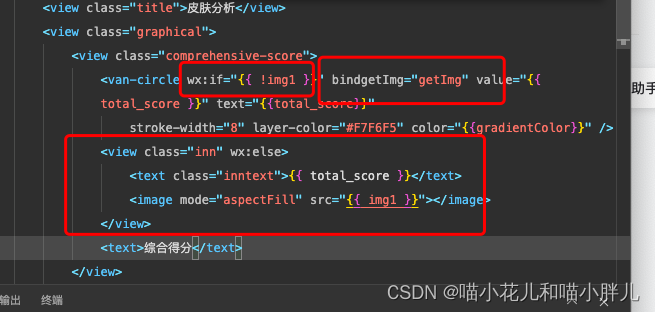
?wxml:js
<view class="comprehensive-score">
<van-circle wx:if="{{ !img1 }}" bindgetImg="getImg" value="{{ total_score }}" text="{{total_score}}"
stroke-width="8" layer-color="#F7F6F5" color="{{gradientColor}}" />
<view class="inn" wx:else>
<text class="inntext">{{ total_score }}</text>
<image mode="aspectFill" src="{{ img1 }}"></image>
</view>
<text>综合得分</text>
</view>?index.js:
methods: {
getImg(e) {
this.setData({ img1: e.detail.tempFilePath })
console.log("getImg",e.detail.tempFilePath)
}
}